在Windows 7操作系统中,查看IP地址是一项基础且常用的操作,无论是进行网络配置、故障排查还是远程连接,了解设备的IP地址都至关重要。以下是几种在Windows 7中查看IP地址的方法:
#### 1. 使用命令提示符
1. **打开命令提示符**:点击“开始”菜单,在搜索框中输入“cmd”或“命令提示符”,然后按回车键。
2. **输入命令**:在命令提示符窗口中,输入`ipconfig`命令并按回车键。
3. **查看IP地址**:在显示的信息中,找到“以太网适配器 本地连接”(或类似名称,取决于你的网络连接类型)下的“IPv4 地址”项,其后的值就是你的IP地址。
#### 2. 通过网络连接状态
1. **打开网络和共享中心**:点击“开始”菜单,选择“控制面板”,然后点击“网络和Internet”下的“网络和共享中心”。
2. **查看活动网络**:在左侧面板中,点击“更改适配器设置”。
3. **选择网络连接**:找到并双击你想要查看IP地址的网络连接,如“本地连接”或“无线网络连接”。
4. **查看详细信息**:在弹出的窗口中,点击“详细信息”按钮。在“网络连接详细信息”窗口中,你将看到“IPv4 地址”或“IPv6 地址”(取决于你的网络配置),这就是你的IP地址。
#### 3. 使用系统信息工具
虽然Windows 7默认不直接通过系统信息工具显示IP地址,但你可以通过它获取其他网络配置信息,间接帮助理解网络状态。
- **打开系统信息**:点击“开始”菜单,在搜索框中输入“系统信息”或“控制面板”中的“系统和安全”下的“系统”,然后点击打开。
- **查看网络硬件信息**:在系统信息窗口中,你可以查看与计算机相关的各种硬件和软件信息,包括网络适配器型号等,虽然不直接显示IP,但有助于理解网络环境。
通过上述任一方法,你都可以在Windows 7系统中轻松查看到自己的IP地址。这对于日常的网络管理和故障排除非常有帮助。